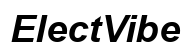Einführung
Probleme mit der AirPlay-Verbindung können frustrierend sein, besonders wenn man ein nahtloses Streaming-Erlebnis genießen möchte. Viele Benutzer stehen vor Herausforderungen, wenn AirPlay nicht mit ihrem Fernseher verbindet, obwohl sie die Standard-Einrichtungsverfahren einhalten. Um dieses Problem effektiv anzugehen, ist es wichtig, die zugrunde liegenden Ursachen zu identifizieren. Dieser Artikel untersucht häufige Probleme, die zu fehlgeschlagenen Verbindungen führen, und bietet detaillierte Anleitungen zur Fehlersuche und zu alternativen Lösungen. Egal, ob es um Netzwerkinstabilität oder Kompatibilitätsprobleme geht, dieser Leitfaden soll Ihre AirPlay-Funktion reibungslos wiederherstellen.

Häufige Gründe für AirPlay-Verbindungsfehler
AirPlay-Störungen können von mehreren Faktoren herrühren, die genau identifiziert werden müssen, um das Problem effizient zu lösen. Das Verständnis dieser Faktoren ist entscheidend, wenn Sie sich auf die Fehlersuche begeben.
Netzwerkverbindungsprobleme
Oft behindern netzwerkbezogene Probleme AirPlay-Verbindungen. Stellen Sie sicher, dass Ihre Geräte mit dem gleichen Wi-Fi-Netzwerk verbunden sind; Abweichungen hier können erfolgreiches Streaming verhindern. Zudem können schwankende Internetgeschwindigkeiten oder instabile Verbindungen Unterbrechungen verursachen, was zu fehlgeschlagenen Verbindungsversuchen führt.
Kompatibilitätsprobleme der Geräte
Kompatibilität spielt eine entscheidende Rolle bei der Bestimmung der Wirksamkeit von Technologien. Ihr Fernseher oder Streaming-Gerät unterstützt möglicherweise kein AirPlay, was seine Funktionalität behindert. Darüber hinaus könnten ältere Software-Versionen Ihrer Geräte wichtige Funktionen für AirPlay vermissen.
Software- und Firmware-Updates
Veraltete Software oder Firmware führt oft zu AirPlay-Fehlfunktionen. Geräte mit älteren Versionen haben möglicherweise Schwierigkeiten bei der effektiven Kommunikation, was Verbindungsprobleme verursacht. Regelmäßige Updates sind entscheidend, um eine optimale Funktionalität und Kompatibilität zu gewährleisten.
Nachdem Sie potenzielle Probleme verstanden haben, lassen Sie uns in praktische Schritte eintauchen, die Sie zur Bewältigung dieser häufigen Hindernisse unternehmen können.

Grundlegende Schritte zur Fehlerbehebung
Grundlegende Fehlerbehebungen können häufig allgemeine Verbindungsprobleme beheben und ein reibungsloseres AirPlay-Erlebnis ermöglichen. Diese Schritte sind einfach zu befolgen und können innerhalb weniger Minuten durchgeführt werden.
Sicherstellen, dass die Geräte im gleichen Netzwerk sind
Beginnen Sie damit, sicherzustellen, dass sowohl Ihr iOS-Gerät als auch Ihr Fernseher im gleichen Wi-Fi-Netzwerk verbunden sind. Gehen Sie zu den Geräteeinstellungen, um das Netzwerk abzugleichen, das Ihr Fernseher verwendet.
Neustarten von Geräten und Netzwerkausrüstung
Das Ausschalten und anschließende Neustarten Ihres Fernsehers und Mobilgeräts kann das Problem lösen. Starten Sie außerdem Ihren Router neu, indem Sie ihn ausstecken, etwa 30 Sekunden warten und ihn dann wieder einstecken.
Verifizieren der Software-Updates
Überprüfen Sie auf Software-Updates sowohl auf Ihrem iOS-Gerät als auch auf Ihrem Fernseher, um die Kompatibilität zu erhöhen. Gehen Sie auf Ihrem iOS-Gerät zu Einstellungen > Allgemein > Software-Update, um sicherzustellen, dass die neueste Software-Version installiert ist.
Erweiterte Techniken zur Fehlerbehebung
Sollten grundlegende Schritte nicht ausreichen, könnten erweiterte Techniken zur Fehlerbehebung notwendig sein, um Ihre AirPlay-Verbindung zu stabilisieren und nahtloses Streaming zu gewährleisten.
Analyse der Netzwerkstabilität und -geschwindigkeit
Führen Sie einen gründlichen Geschwindigkeitstest durch, um die Geschwindigkeit und Stabilität Ihrer Internetverbindung zu überprüfen. Suchen Sie nach Netzstörungen durch andere Geräte, die Ihr Wi-Fi-Netzwerk überladen.
Anpassung der Router- und Netzwerkeinstellungen
Überlegen Sie, Ihren Router an einem zentraleren, frei von Hindernissen gelegenen Ort zu platzieren. Das Umschalten auf einen weniger überfüllten Wi-Fi-Kanal könnte ebenfalls helfen, Störungen zu reduzieren.
Lösen von Kompatibilitätsproblemen
Studieren Sie die technischen Spezifikationen Ihres Fernsehers, um AirPlay-Unterstützung zu bestätigen. Halten Sie die Firmware Ihres Fernsehers oder Streaming-Geräts auf dem neuesten Stand, um Zugang zur neuesten Version zu garantieren.
Nachdem Sie diese erweiterten Szenarien bearbeitet haben, könnte es hilfreich sein, zusätzliche Optionen über AirPlay hinaus zu erproben, um anhaltende Probleme zu überwinden.
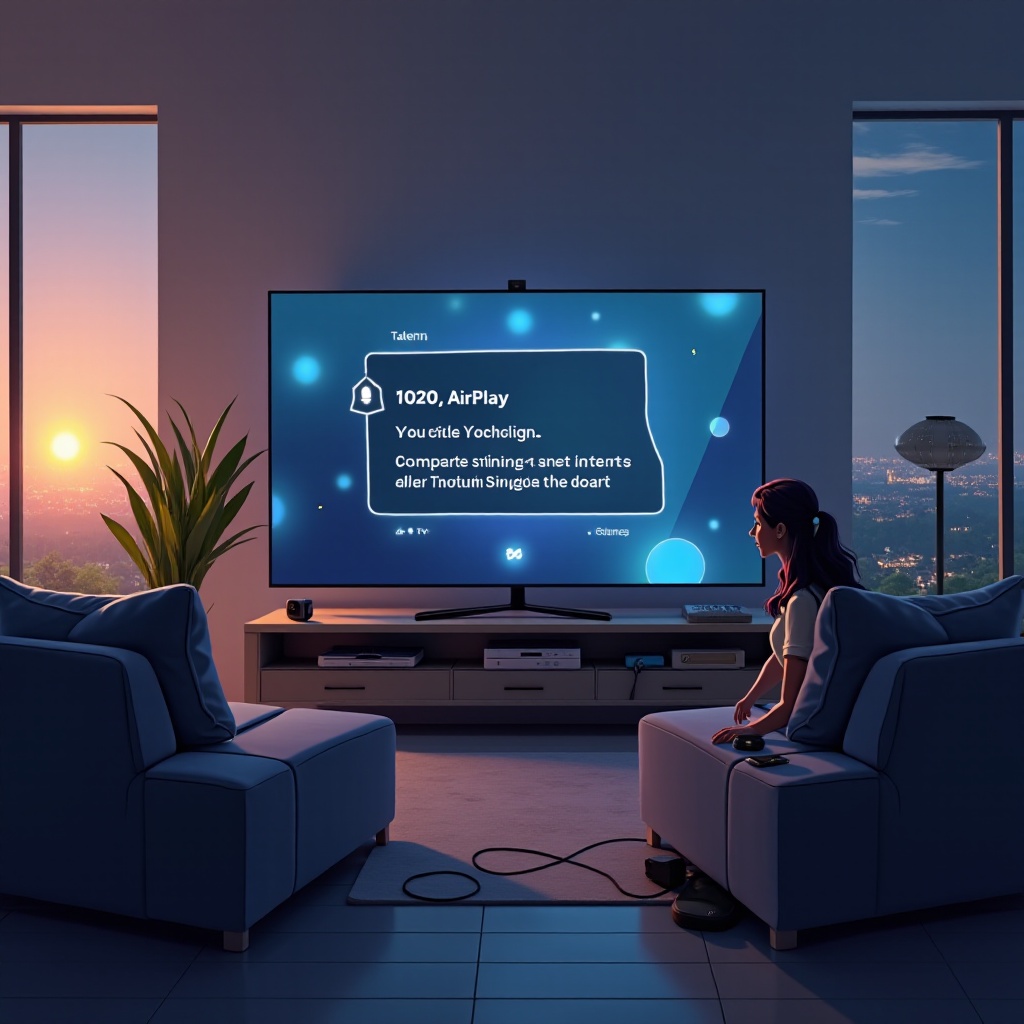
Nutzung von AirPlay-Alternativen
In Fällen, in denen AirPlay weiterhin Herausforderungen darstellt, kann die Erkundung alternativer Methoden zum Spiegeln von Inhalten auf Ihren Fernseher eine effektive Lösung bieten.
Nutzung von HDMI-Adaptern
Erwägen Sie die Verwendung eines HDMI-Adapters, um Ihr iOS-Gerät direkt mit dem Fernseher zu verbinden und ununterbrochenes Spiegeln zu ermöglichen.
Ausprobieren von Drittanbieter-Apps
Apps wie ApowerMirror oder AllCast bieten alternative Spiegelungsdienste, die die herkömmliche Nutzung von AirPlay ersetzen können.
Nutzung der nativen Casting-Funktionen von Smart TVs
Viele Smart-TVs bieten integrierte Casting-Funktionen, die direktes Streaming von bestimmten Anwendungen ermöglichen.
Langfristige Lösungen für nahtloses AirPlay
Durch die Implementierung langfristiger Lösungen verbessern Sie Ihr AirPlay-Erlebnis und vermeiden zukünftige Konnektivitätsprobleme.
Regelmäßige Software-Wartung
Stellen Sie sicher, dass alle Geräte regelmäßig aktualisiert werden, um Kompatibilität und optimale Leistung zu gewährleisten.
Optimierung der Netzwerkausrüstung
Um mehrere Geräte besser zu bewältigen, sollten Sie über ein Upgrade auf einen Dualband-Router zur Verbesserung der Netzwerkleistung nachdenken.
Zukunftssichere Gestaltung Ihrer Geräte
Die Investition in die neueste Technologie, die AirPlay unterstützt, gewährleistet nahtlose Integration und zukünftige Kompatibilität.
Fazit
Die Wiederherstellung der AirPlay-Konnektivität erfordert das Verständnis der Probleme und das systematische Angehen jedes Aspekts. Mit unserem umfassenden Leitfaden, der von grundlegenden bis zu fortgeschrittenen Techniken zur Fehlerbehebung reicht, können Benutzer ihre Unterhaltungseinrichtungen verbessern. Außerdem stellt das Erwägen alternativer Lösungen bei anhaltenden Problemen eine zuverlässige Streaming-Erfahrung sicher. Regelmäßige Wartung und Updates garantieren eine langfristige, reibungslose AirPlay-Operation.
Häufig gestellte Fragen
Wie kann ich überprüfen, ob mein Fernseher AirPlay unterstützt?
Überprüfen Sie die Website des Herstellers oder das Benutzerhandbuch Ihres Fernsehers auf Details zur AirPlay-Unterstützung, oder suchen Sie auf Ihrem Fernseher nach einer Einstellungsoption mit dem AirPlay-Logo.
Beeinflusst die Verwendung eines VPN die AirPlay-Verbindung?
Ja, ein VPN kann Ihre Netzwerkeinstellungen ändern und die AirPlay-Verbindung beeinträchtigen. Trennen Sie das VPN, um Verbindungsprobleme zu lösen.
Kann Interferenz von anderen Geräten die AirPlay-Performance beeinträchtigen?
Geräte wie Mikrowellen oder schnurlose Telefone können Interferenzen erzeugen, die Wi-Fi-Signale stören und AirPlay beeinflussen. Minimieren Sie potenzielle Interferenzquellen für eine verbesserte Konnektivität.